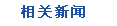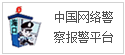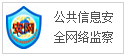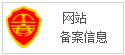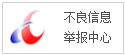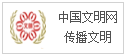截图、拼图、图像编辑太麻烦?试试这款免费截图软件来源: 日期:2020-05-29 05:16:05 阅读:-
在日常办公、学习过程中,我们难免会遇到各种需要实用电脑截屏的情景。一般情况下,我们会使用微信、QQ、360插件这类软件所附带的截屏功能,但始终觉得有点不太方便。
今天码家花园就为大家介绍一款免费、小巧的截屏利器-Snipaste,希望对大家有所帮助。
方法步骤:
1. 搜索“Snipaste”,下载
2. 根据自己的系统,下载相应的安装程序。解压后点击“Snipaste.exe”。
3. 点击之后,会自动隐藏在我们电脑右下角的菜单栏或者托盘中。
4. 鼠标右键点击该图标,在弹出的选项中选择“首选项”。
5. 进入首选项界面后,我们可以先对截图的显示与行为进行设置,从而获得最佳的截图效果。
6. 默认情况下,我们按【F1】键可以进行截图。
7. 截图之后,我们可以利用工具栏中的记号笔、添加文字、箭头等工具进行设置。
8. 然后按【F3】键弹出贴图工具,可以进行复制图像,旋转图像,缩放等操作。
PS:用鼠标点击显示的图片,然后按【ESC】,就可以关掉这个图片。
更多操作用法大家可以查看用户手册:https://docs.snipaste.com/#/zh-cn/
我是码家花园,只做优质的干货分享,谢谢大家的点赞关注。
(正文已结束)
免责声明及提醒:此文内容为本网所转载企业宣传资讯,该相关信息仅为宣传及传递更多信息之目的,不代表本网站观点,文章真实性请浏览者慎重核实!任何投资加盟均有风险,提醒广大民众投资需谨慎!
推荐图文